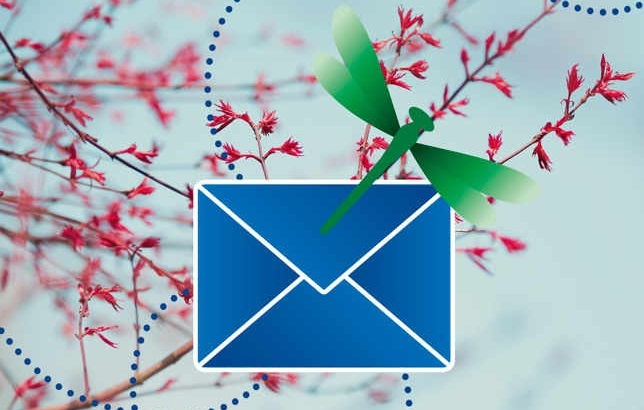Fragen zum Produkt
Wie schalte ich meinen GlucoMen® areo an?
Stecken Sie einfach einen Teststreifen in den Teststreifeneinschub ODER halten Sie die Ein-/ Aus-Taste 2 Sekunden gedrückt, um den Speicher des Messgerätes aufzurufen bzw. 4 Sekunden gedrückt, um den Einstellungsmodus aufzurufen.
Wie schalte ich meinen GlucoMen® areo aus?
Nach 45 Sekunden ohne Aktivität schaltet sich das Gerät aus, oder halten Sie die Ein-/ Aus-Taste 3 Sekunden gedrückt.
Hat der GlucoMen® areo Licht?
Das Display ist beleuchtet. Daher sind Blutzuckerwerte im Display gut lesbar - sowohl bei Sonnenlicht als auch in der Dunkelheit. Helligkeit und Kontrast des Displays können jedoch nicht manuell verändert werden.
Welche Batterie brauche ich für meinen GlucoMen® areo?
Der GlucoMen® areo arbeitet mit 2 x CR2032 Batterien.
Tipp:Registrieren Sie Ihren GlucoMen® areo bei uns und Sie erhalten über unseren Kunden-Service Diabetes kostenlos Ersatzbatterien.
Wie kann ich Messwerte abrufen?
• Halten Sie die Ein-/ Aus-Taste auf der linken Seite des Gerätes 2 Sekunden lang gedrückt, um das Messgerät einzuschalten und den Speicher aufzurufen (im Display erscheint das Symbol „mem“).
• Durch Drücken der Auf-und Ab-Tasten an der rechten Seite des Gerätes können Sie durch den Speicher blättern.
• Durch kurzes Drücken der Ein-/ Aus-Taste können Sie die Durchschnittswerte der letzten 1 - 7 – 14 – 30 – 60 und 90 Tage abrufen.
Wie kann ich Datum und Uhrzeit einstellen?
Datum und Uhrzeit sind voreingestellt.
Wenn Sie Datum und Uhrzeit ändern möchten:
• Halten Sie die Ein-/ Aus-Taste 4 Sekunden lang gedrückt. So gelangen Sie zum Einstellungsmenü.
• Mit den Auf- und Ab-Tasten wandern Sie durch die Optionen der jeweiligen Einstellung und ändern Sie diese.
• Mit der Ein-/ Aus-Taste bestätigen Sie die Einstellung.
Wo schließe ich das Datenkabel an?
Am unteren Rand des Gerätes befindet sich die Anschlussbuchse.
Wann brauche ich eine Kontrolllösung und wo erhalte ich diese?
Pflegeeinrichtungen/Arztpraxen/Rettungsdienste
Der GlucoMen® areo verfügt über integrierte Kontrollen, die im Falle eines Gerätefehlers eine Fehlmessung verhindern. Damit ist laut den Richtlinien der Bundesärztekammer (RiLiBÄK) die vereinfachte interne Qualitätskontrolle anwendbar. Es ist somit eine wöchentliche Überprüfung des Messsystems mit Kontrolllösung und eine entsprechende Dokumentation vorgeschrieben. Gerne stellen wir Ihnen kostenlos Dokumentationsbögen zur Verfügung.
Patienten
Eine regelmäßige Überprüfung Ihres GlucoMen® areo mit Kontrolllösung ist nicht erforderlich. Es gibt jedoch Situationen, in denen eine solche Überprüfung Sicherheit geben kann, dass das Gerät noch richtig funktioniert.
Das kann beispielsweise der Fall sein, wenn Ihr Messwert nicht Ihrem Empfinden entspricht, wenn Ihr Messgerät heruntergefallen ist oder Sie nicht sicher sind, ob Ihre Teststreifen doch zu hoher Temperatur oder Luftfeuchtigkeit ausgesetzt waren.
Sie erhalten die entsprechende GlucoMen® areo Kontrolllösung in jeder Apotheke oder im Diabetesfachhandel.
Für Fragen stehen wir Ihnen im Kunden-Service Diabetes zur Verfügung. Tel. 0800-45826636 (kostenlos)
Warum gibt es zwei Kontrolllösungen?
Mit zwei Kontrolllösungen lässt sich die Überprüfung des Messsystems über einen weiteren Messbereich abdecken und damit eine bessere Qualitätssicherung erreichen.
Es gibt eine Kontrolllösung N für den normoglykämischen Messbereich und eine Kontrolllösung H für höhere Messwerte. Die jeweils gültigen Akzeptanzbereiche (derzeit ± 11% vom Zielwert) finden Sie auf jeder Teststreifendose – angegeben sowohl in mg/dl als auch in mmol/l.
Wichtig: Bitte schalten Sie den GlucoMen® areo beim Testen mit Kontrolllösung in den ‚Kontrolllösungsmodus‘, indem Sie nach Einführen des Teststreifens und vor dem Auftragen der Kontrolllösung rechts die obere oder untere Taste drücken, so dass „ctl“ in der Mitte des Displays erscheint.
Fragen zum Datenmanagement
Welche Möglichkeiten bietet die GlucoLog® Lite App?
Die GlucoLog® Lite App ist ein elektronisches Tagebuch, das sich sehr gut in ein mobiles Leben mit Diabetes integrieren lässt. GlucoLog® Lite ist eine App für Patienten, die ihr Diabetes-Management mit Smartphone oder Tablet organisieren möchten. Die Messergebnisse werden übersichtlich wiedergegeben, so dass besondere Stoffwechselsituationen besser sichtbar werden. Die grafische Dartellung ermöglicht es Ihnen, auf einen Blick Trends und Muster im Glukoseverlauf zu erkennen. Etwaige Therapieanpassungen sollten weiterhin mit dem Arzt besprochen werden.
Welche Möglichkeiten bietet die GlucoLog® Professional Software?
Die GlucoLog® Professional ist eine Computersoftware für Ihr Diabetesmanagement. Sie ermöglicht Blutzuckermessergebnisse von Ihrem GlucoMen® areo mit Hilfe eines Datenkabels auf den PC zu übertragen. Es können zum Beispiel Grafiken erstellt und ausgedruckt werden. Sie können ebenso Ihre Daten in einem Excel-Format exportieren. Die GlucoLog® Professional bietet Ihnen ebenfalls die Möglichkeit, Ihre mobilen Daten aus der GlucoLog® Lite App zu importieren.
Wie kann ich meine Daten von der GlucoLog® Lite App in die GlucoLog® Professional übertragen?
Senden Sie eine E-Mail über die Rubrik Glukose von der GlucoLog® Lite App. Sie erhalten eine E-Mail mit den Daten aus der GlucoLog® Lite App als zip.Datei.
1. Speichern Sie die zip.Datei aus der E-Mail auf Ihrem Computer.
2. Klicken Sie mit der rechten Maustaste auf die Datei und wählen Sie “Anlage speichern unter“.
3. Legen Sie sich zum Beispiel einen Ordner GlucoLite an und speichern Sie diese Datei darunter (Programme -> GlucoLog -> GlucoLite).
4. Starten Sie das Programm GlucoLog® Professional. Nach erfolgreichem Programmstart klicken Sie auf den ersten Button. Die Benutzer erscheinen in einer Liste. Bitte wählen Sie Ihren Benutzer aus und klicken Sie auf den Button Hochladen GlucoLog Lite (rechts)
5. Wählen Sie die gespeicherte Datei aus. So übertragen Sie die Werte direkt in die Benutzerakte.
Ist NFC zur Übertragung der Werte auf meinem Android Smartphone automatisch eingeschalten oder muss ich es zusätzlich aktivieren?
Bei den meisten Smartphones mit dem Betriebssystem Android ist die Übertragung mit NFC bereits aktiviert. Falls eine Übertragung der Werte bei Ihnen nicht funktionieren sollte, schauen Sie bitte in der Bedienungsanleitung Ihrer Smartphones nach, ob Sie gegebenenfalls die NFC Datenübertragung aktivieren müssen.
Die Datenübertragung mit dem GlucoLog® B.T. Plus funktioniert nicht. Woran kann es liegen?
Bitte führen Sie die Schritte zur Verbindung Ihres GlucoLog® B.T. Plus mit dem Smartphone und danach mit Ihrem GlucoMen® areo exakt nach dieser Anleitung durch. Eine falsche Reihenfolge führt dazu, dass die Übertragung nicht funktioniert. Sollte die Datenübertragung mit dem GlucoLog® B.T. Plus weiterhin nicht funktionieren, wenden Sie sich bitte an unseren Kundenservice.
Wie finde ich heraus ob mein Windows-Betriebssystem mit 64 oder 32 Bit läuft?
Auf folgender Supportseite von Microsoft finden Sie - abhängig von Ihrem Betriebssystem - die einzelnen Schritte um herauszufinden, ob Ihr PC mit 64 oder 32 Bit läuft:
http://support.microsoft.com/kb/827218/de
Für weitere Rückfragen wenden Sie sich bitte an unseren KundenService.